
Brian Curtis
0
4913
1462
La restauration du système est une fonctionnalité Windows qui permet à votre ordinateur de revenir à un état antérieur. Ce que vous devez savoir sur la restauration du système Windows Ce que vous devez savoir sur la restauration du système Windows Imaginez le problème dans lequel vous pourriez vous trouver si votre système échouait! La fonctionnalité de restauration du système Windows pourrait vous sauver la peau. Cet article explique comment créer et utiliser des points de restauration Windows. . Cela peut être une vraie bouée de sauvetage - tant que cela fonctionne.
Si la restauration du système décide de ne pas coopérer, cela peut ajouter une couche de frustration à vos problèmes existants. De nombreux facteurs peuvent affecter ses performances, mais ces indications vous aideront à aller au fond des choses..
1. Créer un point de restauration système manuellement
Votre première escale lors d'irrégularités dans la restauration du système devrait être de créer manuellement un point de restauration du système. Bien que cela ne soit pas susceptible de résoudre le problème sur-le-champ, il se peut que vous receviez un message d'erreur facilitant le diagnostic..
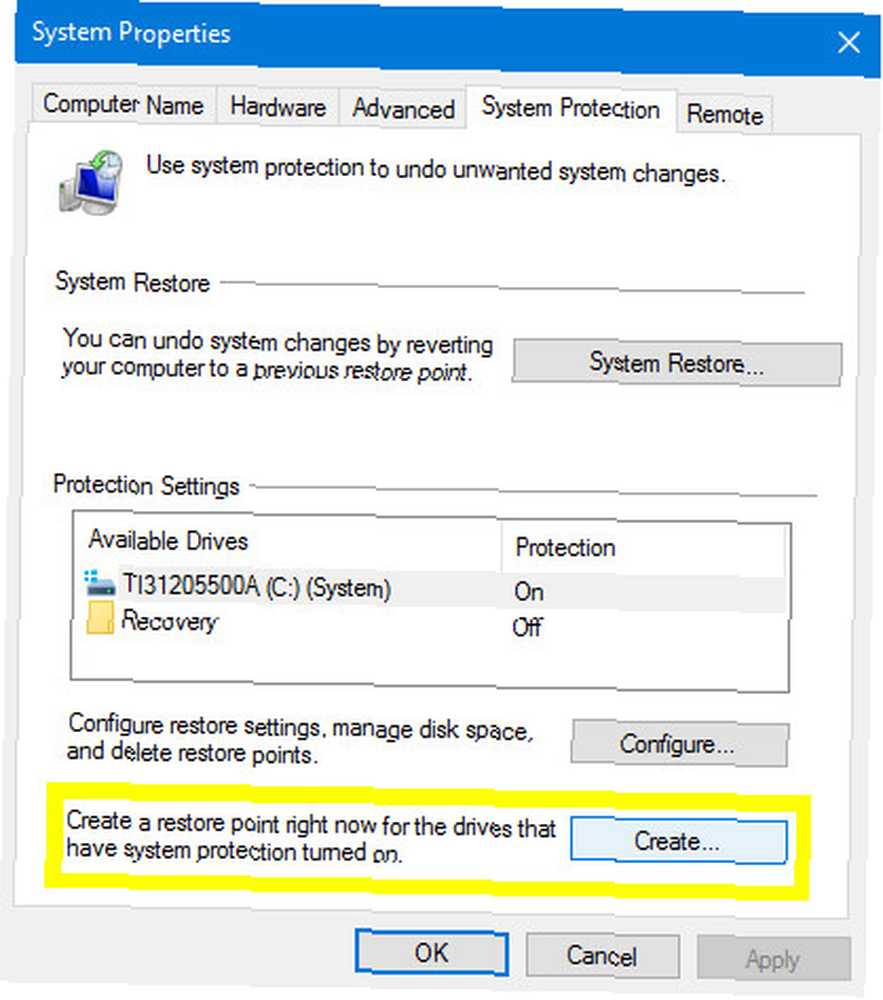
Pour commencer, tapez Point de restauration dans votre barre de recherche et cliquez sur le résultat intitulé Créer un point de restauration. Cliquez sur le bouton intitulé Créer et choisissez un nom, puis attendez que le processus soit terminé et voyez si un message d'erreur apparaît.
2. Vérifier que la restauration du système est active sur tous les volumes
La restauration du système peut simplement ne pas être activée sur votre ordinateur. Cela est particulièrement pertinent si vous utilisez plusieurs lecteurs ou avez récemment échangé votre stockage système d'un volume à un autre Procédure de réduction et d'extension de volumes ou de partitions dans Windows 7 Procédure de réduction et d'extension de volumes ou de partitions dans Windows 7 Sous Windows 7 et Windows Vista, redimensionner vos volumes ou re-partitionner votre disque dur est devenu beaucoup plus simple que dans les versions précédentes de Windows. Cependant, il reste encore quelques pièges qui vous demanderont… car la protection des lecteurs peut être activée et désactivée individuellement..
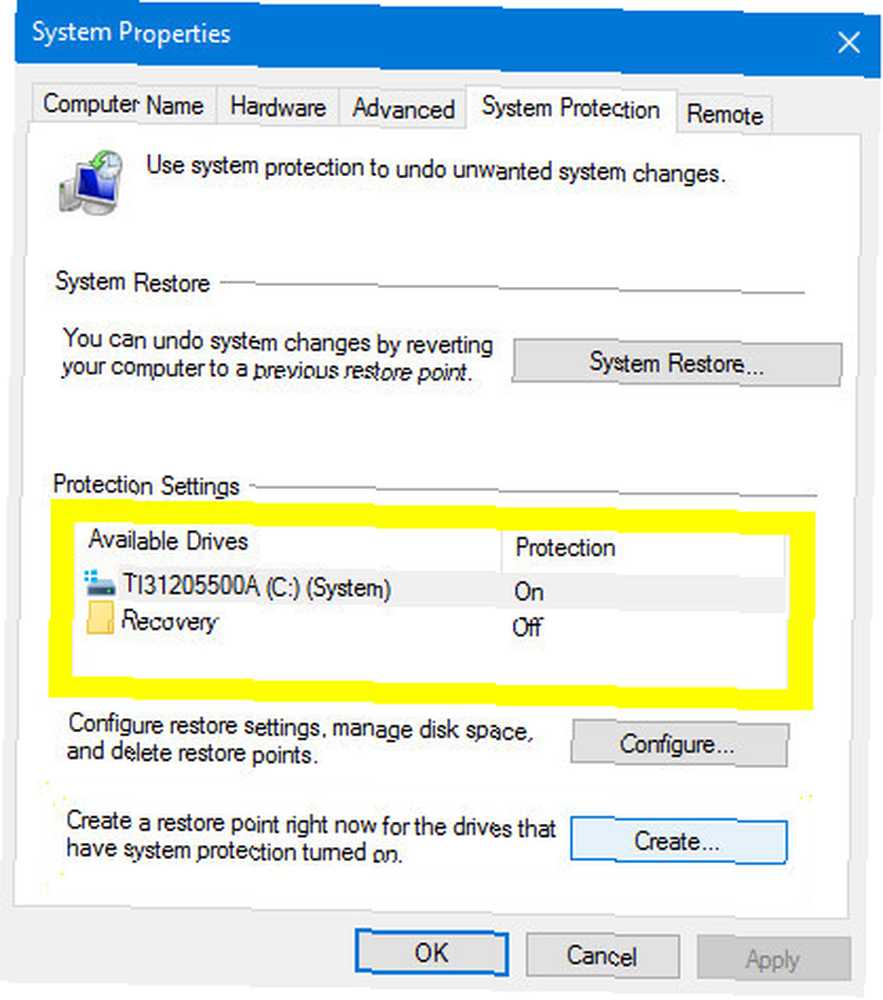
Type Point de restauration dans la barre de recherche et cliquez sur Créer un point de restauration. Les lecteurs disponibles sont répertoriés dans la sous-rubrique Paramètres de protection, à côté d'une colonne vous indiquant s'ils sont protégés ou non. Pour modifier ce paramètre, cliquez sur le lecteur souhaité pour le sélectionner, puis cliquez sur Configurer. Une bascule radio vous permettra d'activer ou de désactiver la protection de la restauration du système..
Comme pour presque tous les problèmes techniques, il est bon d'essayer d'activer et de désactiver la restauration du système..
3. Désactiver le logiciel antivirus
Utilisation d'un logiciel antivirus fiable 3 choses que votre antivirus ne prend pas en charge 3 choses que votre antivirus ne prend pas en charge le logiciel antivirus doit être installé sur chaque ordinateur, mais que ne prend-il pas en charge? Quels aspects de votre antivirus pourraient vous exposer, vous ou votre entreprise, même après l'installation et la mise à jour? est un excellent moyen de protéger votre système contre les logiciels malveillants et les autres installations indésirables, mais parfois, ce type d’utilitaire peut poser des problèmes pour d’autres tâches. Si vous rencontrez des difficultés avec la restauration du système, désactivez brièvement votre logiciel antivirus au début de votre dépannage - cela pourrait bien arranger les choses.
4. Vérifiez votre allocation d'espace disque
Vos points de restauration échoueront s’il manque d’espace disque. Économisez des tonnes d’espace disque sous Windows 10 avec cette astuce. Économisez des tonnes d’espace disque sous Windows 10 avec cette astuce. Désactiver cette fonctionnalité particulière de Windows pourrait libérer instantanément des gigaoctets d’espace disque. . alloué pour leur stockage. Pour voir l'espace que vous avez attribué à cette tâche, entrez Point de restauration dans la barre de recherche et ouvrez l'entrée intitulée Créer un point de restauration.
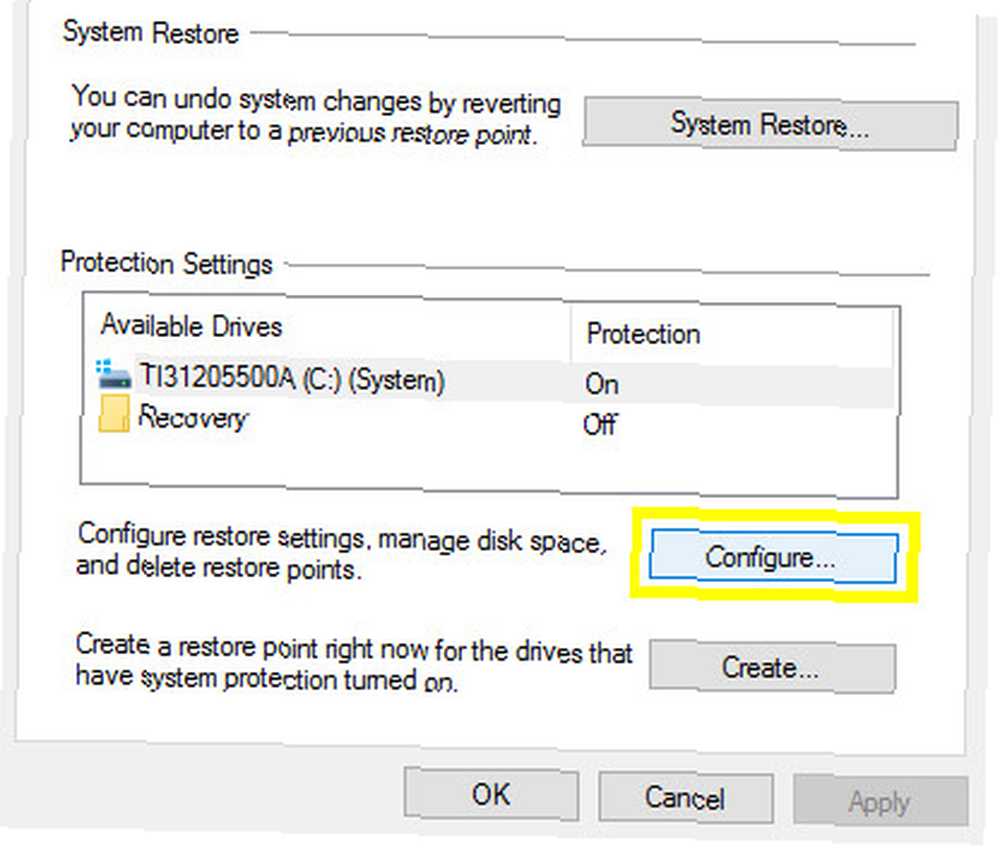
Cliquez sur le bouton Configurer et vous pourrez modifier votre Utilisation de l'espace disque. Essayez d’utiliser le curseur pour augmenter l’espace alloué, puis créez un nouveau point de restauration pour voir s’il a eu l’effet souhaité..
5. Confirmer que les services essentiels sont en cours d'exécution
La restauration du système s'appuie sur quelques services différents pour effectuer son travail. sans eux, il ne peut pas fonctionner. Heureusement, il est très facile de vérifier s’ils sont actifs ou non en tapant Prestations de service dans la barre de recherche et en ouvrant l'application.
Une longue liste de tous les services chargés sur votre ordinateur vous sera présentée, mais vous n’en cherchez que trois:
- Service de fournisseur de clichés instantanés de logiciels Microsoft
- Planificateur de tâches
- Volume Shadow Copy
Assurez-vous que le prénom colonne est triée par ordre alphabétique, puis parcourez la liste pour trouver ces trois services. Vous devez confirmer que tous sont Fonctionnement et sont mis à Automatique dans le Type de démarrage colonne.
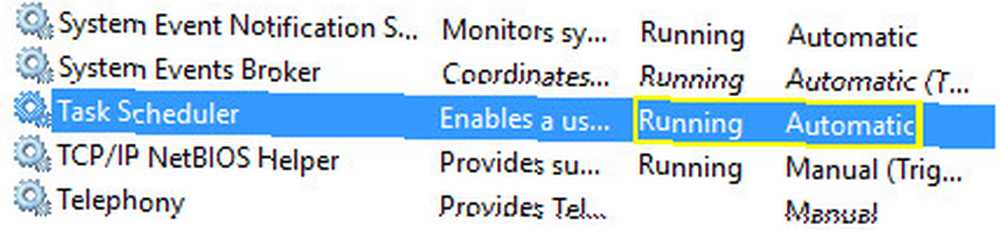
6. Exécuter la vérification du disque via une invite de commande
Check Disk est un outil système intégré à Windows qui permet de vérifier l'intégrité d'un système de fichiers et de corriger les erreurs logiques. Vous pouvez accéder à l'utilitaire via l'invite de commande. Guide du débutant pour la ligne de commande Windows Guide du débutant pour la ligne de commande Windows La ligne de commande vous permet de communiquer directement avec votre ordinateur et de lui demander d'exécuter diverses tâches. - pour les non-initiés, vous pouvez le faire dans Windows 10 en cliquant avec le bouton droit de la souris sur le bouton Bouton Start et en sélectionnant Invite de commandes (Admin).
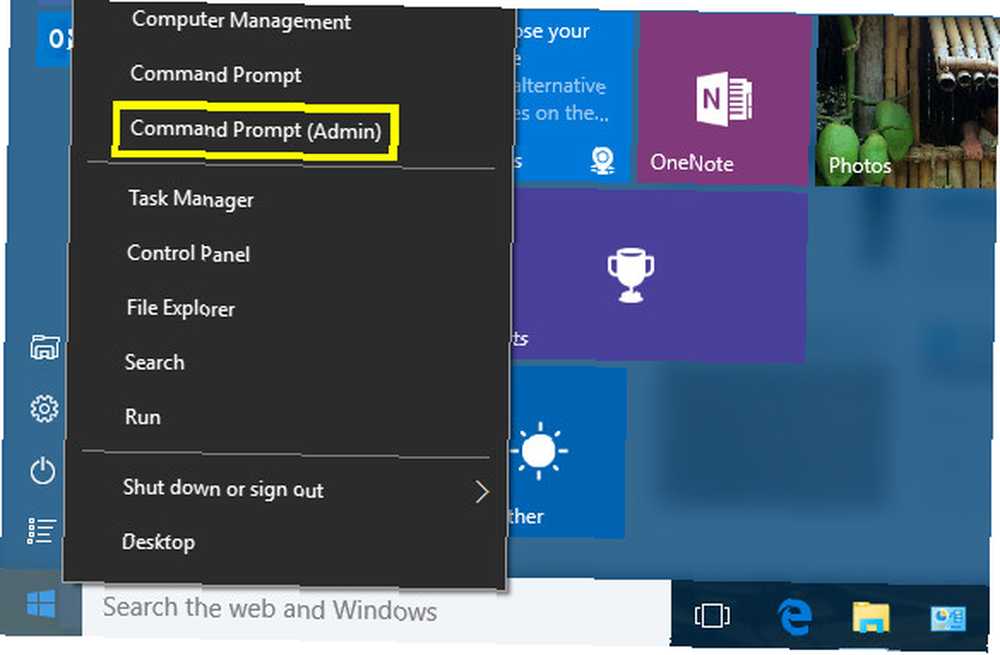
Pour exécuter Check Disk, entrez la commande suivante:
chkdsk / f / r
Vous pouvez également essayer l’outil de vérification de fichiers système similaire avec cette commande:
sfc / scannow
7. Boot en mode sans échec
Les problèmes affectant la restauration du système peuvent souvent être attribués à des services et à des pilotes provenant d'une source autre que Microsoft. Le mode sans échec réduit les capacités de votre ordinateur à l'essentiel, ce qui signifie que ces processus n'interféreront pas avec votre procédure. Vous devrez toujours trouver le coupable si vous souhaitez résoudre le problème de manière permanente, mais le passage en mode sans échec peut s'avérer un palliatif utile si vous êtes dans une impasse..
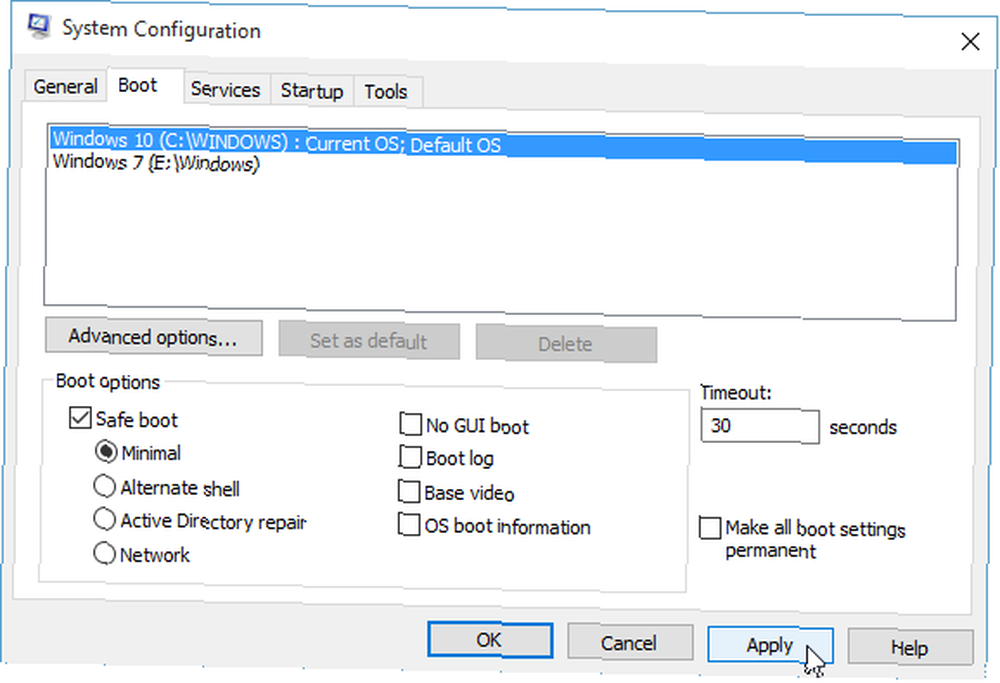
Démarrage en mode sans échec sous Windows 10 Démarrage en mode sans échec de Windows 10 Démarrage en mode sans échec de Windows 10 Le mode sans échec est une fonctionnalité de dépannage intégrée qui vous permet de résoudre les problèmes à la racine, sans interférer avec des applications non essentielles. Vous pouvez accéder au mode sans échec de différentes manières, même si Windows 10 ne démarre plus. , tapez msconfig dans la barre de recherche et ouvrez Configuration du système. Dirigez-vous vers le Démarrage onglet et cochez la case marquée Démarrage securisé, avec la radio bascule sur Minimal. Ensuite, essayez d'exécuter la restauration du système à partir du mode sans échec.
8. Essayez le démarrage sélectif
Le démarrage sélectif est un outil similaire au mode sans échec, en ce sens qu'il réduit le nombre de processus en cours d'exécution sur votre ordinateur pour faciliter le diagnostic des problèmes. Type Configuration du système dans le champ de recherche et ouvrez le premier résultat pour commencer.
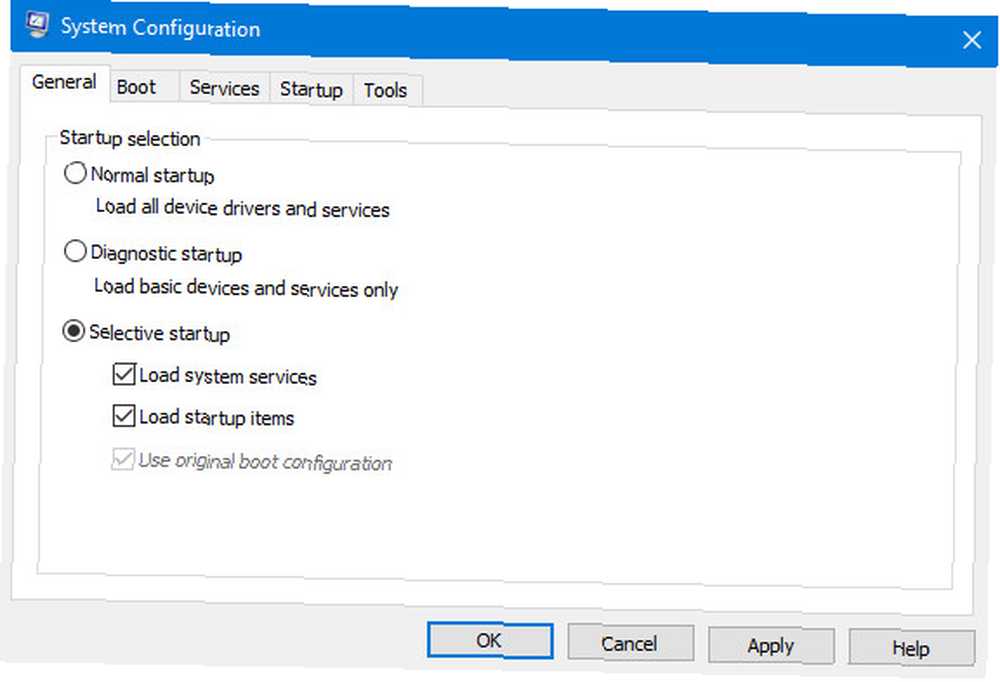
Vous pouvez cocher et décocher la Charger les services du système et Charge les composants de démarrage zones pour personnaliser le comportement de votre ordinateur au démarrage. Pour plus d'informations sur l'utilisation du démarrage sélectif pour le dépannage, reportez-vous au guide de Microsoft sur le processus..
9. Consulter l'observateur d'événements
Vous pourrez peut-être trouver des indices sur les erreurs relatives aux processus de restauration du système en fouillant dans l'observateur d'événements. Recherchez l’utilitaire et ouvrez-le pour commencer. Vous devrez développer la Journaux Windows dossier, puis cliquez sur Applications.
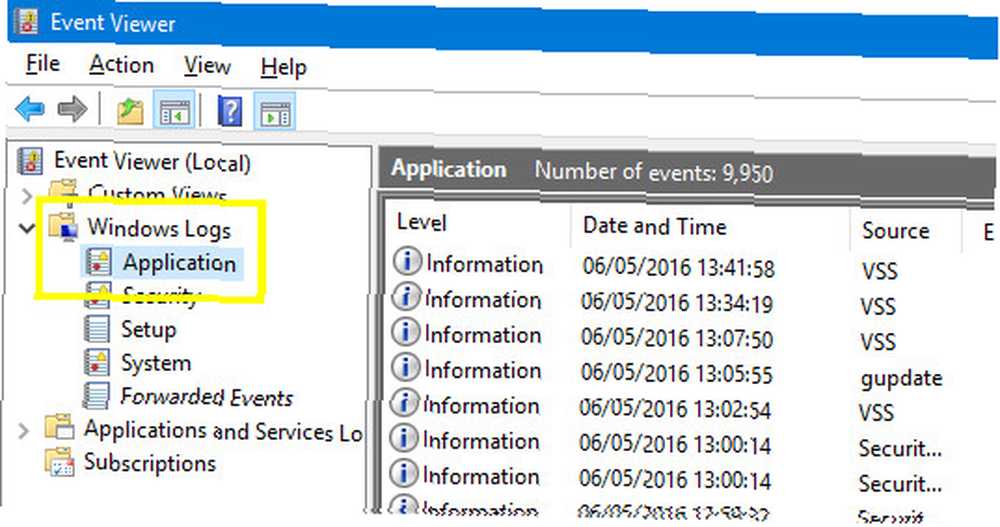
Faites défiler les résultats pour trouver quelque chose avec Erreur dans le Niveau colonne. Cliquez sur un événement individuel pour afficher sa description et voir s'il offre une raison quelconque pour qu'il soit connecté à la restauration du système. Vous pouvez effectuer une recherche Google. 3 Recherche Google Œufs de Pâques que vous ne saviez pas 3 Recherche Google. Œufs de Pâques que vous ne connaissiez pas Voici quelques œufs de Pâques dans le moteur de recherche de Google que vous ne connaissiez peut-être pas. pour toutes les erreurs connexes que vous trouvez pour voir quelle est la meilleure ligne de conduite est.
10. Vérifiez votre timing
Aussi simple que cela puisse paraître, votre conflit autour de la restauration du système peut être causé par quelque chose d'aussi simple que votre ordinateur en veille lorsqu'il est programmé pour créer une nouvelle image. Votre ordinateur ne pourra pas se réveiller pour faire le travail - à moins que vous ne disposiez d'un outil pratique appelé Créateur de points de restauration..
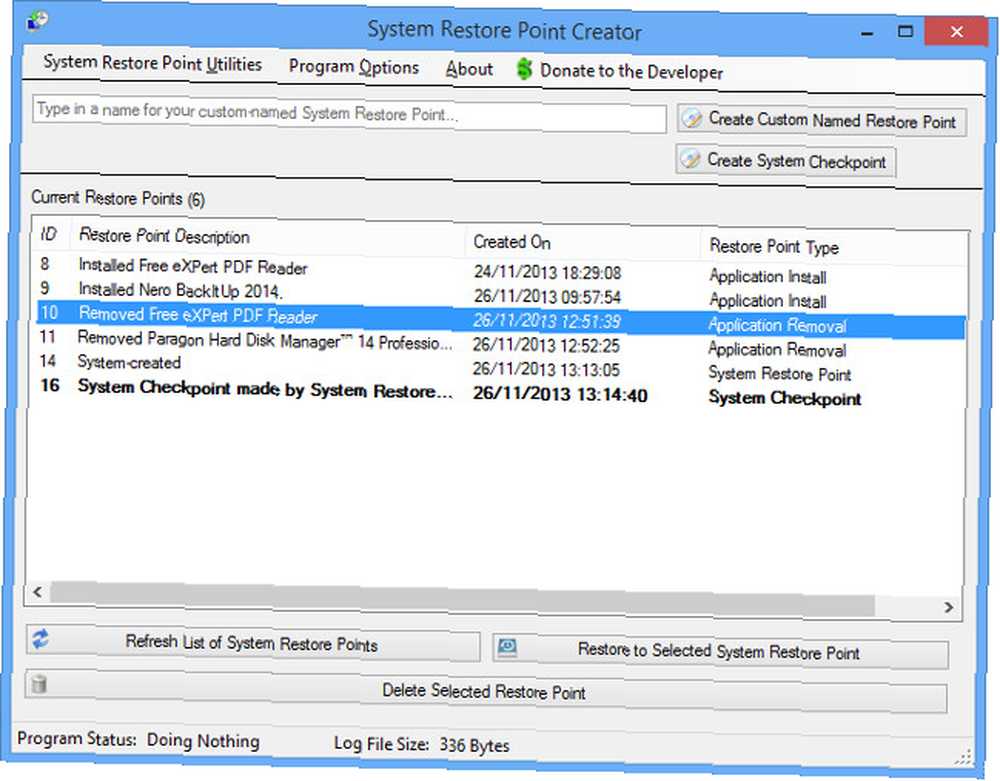
Parmi de nombreux autres avantages, Restore Point Creator offre aux utilisateurs la possibilité de planifier la tâche pour l’avenir et de demander à leur système de se réveiller à l’heure spécifiée. Cette option est disponible en allant à Utilitaires de point de restauration système > Planification de la création de points de restauration du système puis en cochant la case intitulée Réveiller l'ordinateur si le système est en veille.
Rappelez-vous que Restore Point Creator utilise le planificateur de tâches pour mettre en œuvre cette fonctionnalité. Si vous pouvez le faire en ligne de commande ou dans un script Windows, vous pouvez le planifier avec le Planificateur de tâches. Laissez-nous démontrer. . En tant que tel, vous devrez vérifier que votre ordinateur est compatible avec l'outil..
11. Employer une alternative tierce
Si vous ne pouvez vraiment pas réparer la restauration du système, vous pouvez toujours essayer une solution différente. Cela n’aidera personne en pleine crise en ce moment, mais pour les lecteurs qui ne font que mettre en place leurs systèmes de défense, un plan de secours pourrait rapporter des dividendes. Deep Freeze est un programme payant qui remplit un rôle similaire à celui de la restauration du système, mais il existe également d’autres alternatives gratuites..
Vous pouvez également consulter ces disques de récupération et de restauration pour votre restauration du système Windows. Les 5 meilleurs disques de récupération et de récupération pour une restauration du système Windows. Les 5 meilleurs disques de récupération et de récupération pour une restauration du système Windows. Voici les meilleurs disques de récupération Windows pour vous aider à accéder. votre ordinateur pour effectuer des réparations et des sauvegardes, même s'il ne démarre pas. .
12. Le dernier recours
Si vous avez tout essayé, vous êtes probablement prêt à recourir à des mesures désespérées - et il est préférable de prendre en compte toutes vos options Si vous devez actualiser, réinitialiser, restaurer ou réinstaller Windows? Devez-vous actualiser, réinitialiser, restaurer ou réinstaller Windows? Vous avez toujours voulu réinitialiser Windows 7 sans perdre vos données personnelles? Entre une réinitialisation d'usine et une réinstallation, c'était difficile. Depuis Windows 8, nous avons deux nouvelles options: Actualiser et Réinitialiser. Lequel a raison… avant de le faire.
Cependant, à un moment donné, vous pouvez bien décider de réinitialiser complètement l’usine. Comment réinitialiser l’usine Windows 10 ou utiliser la restauration du système Comment réinitialiser l’usine Windows 10 ou utiliser la restauration du système Découvrez comment la restauration du système et la réinitialisation d’usine peuvent vous aider à survivre sous Windows 10 catastrophes et récupérer votre système. . Il s’agit là d’un geste audacieux, car votre PC redeviendra comme il l’était lors de son achat. Assurez-vous de sauvegarder toutes les données personnelles dont vous pourriez avoir besoin, aussi longtemps que vous le pouvez..
!











